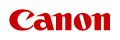0X0K-00S
将文档放在稿台玻璃上或输稿器中。当扫描书籍等较厚或装订文档时,请使用稿台玻璃。您可以在输稿器中装入两页或多页文档,即可进行连续扫描。有关可以放在稿台玻璃上或输稿器中的文档类型的详细信息,以及有关可扫描文档区域的相关信息,请参阅文档类型或扫描区域。

 |
||||
|
||||
 |
|
更加准确地扫描文档
放在输稿器中的文档会在送入本机时进行扫描。另外,扫描时放在稿台玻璃上的文档的位置将保持不变。为了确保更加准确的扫描结果,建议将文档放在稿台玻璃上。
若要扫描描图纸或透明胶片
若要扫描透明文档(例如,描图纸或透明胶片),请将此类文档放置在稿台玻璃上。
|
1
打开输稿器或稿台玻璃盖板。

2
将文档面向下放在稿台玻璃上。
让文档一角与稿台玻璃的左上角对齐。


若要扫描透明文档(例如,描图纸或透明胶片),请用普通白纸盖住此类文档。
3
轻轻关闭输稿器或稿台玻璃盖板。
本机已准备好扫描文档。
扫描完成时,请从稿台玻璃上取走文档。
1
分开文档导板。
向外滑动文档导板,让其稍大于实际的文档宽度。

装入较大文档时,请拉出纸盘延长板,以免文档超过输稿器边缘而下垂。

2
扇动文档叠并使边缘齐整。
小批量扇动文档叠,将文档叠在平坦的表面上轻敲数次使边缘齐整。

3
将文档面向上放入输稿器。
确认文档叠未超过装纸限位线( )。
)。
 )。
)。

请勿同时装入不同尺寸的文档。
一次最多可以装入 50 张。如果装入 51 张或更多,扫描可能会停止或者可能会发生卡纸。
4
让文档导板与文档边缘对齐。
向内滑动文档导板,直到与文档边缘适当对齐。

本机已准备好扫描文档。

将文档导板靠紧文档边缘
文档导板距离过远或过近会造成送纸故障或卡纸。
当正在扫描文档时
请勿添加或取走文档。
当扫描完成时
请从输稿器下方取走扫描的文档,以免卡纸。